2 روش کارآمد برای ادغام فایلهای WebM بدون از دست دادن کیفیت
چگونه پرونده های WebM را ادغام کنیم؟ هنگامی که یک سری فیلم های بارگذاری شده از دیگران را بصورت آنلاین بارگیری می کنید و می خواهید آن را به صورت مداوم پخش کنید تا تجربه مشاهده بهتری داشته باشید ، ممکن است ادغام این فیلم های WebM را در یکی از برنامه ها انجام دهید. با این حال ، به دلیل کیفیت بالا و اندازه کم ، بهتر است فایل های WebM را به MKV بپیوندید تا کیفیت بالا را در اندازه نسبتاً کوچک حفظ کنید. بنابراین دو روش کارآمد برای کمک به شما در ادغام WebM به عنوان پرونده های MKV وجود دارد.

قسمت 1: نحوه تلفیق رایگان فایلهای WebM بصورت آنلاین و بدون ضرر
FVC ادغام ویدئو رایگان FVC یک وصال همه کاره برای ترکیب هر فایل فرمت از جمله ادغام آنلاین فایل های WebM است. نیازی به بارگیری نرم افزار نیستید ، بنابراین می توانید پرونده های WebM خود را در مرورگر بارگذاری کرده و در چندین کلیک ادغام کنید.
- 1. با کلیک های ساده می توانید هر مقدار از فایل های ویدئویی WebM را در یک برنامه کاملاً رایگان آنلاین ادغام کنید.
- 2. پشتیبانی از صادرات فرمت های ویدیویی عمدتا محبوب از جمله فرمت MKV با کیفیت بالا.
- 3. بدون علامت گذاری برای بارگذاری مستقیم فیلم ها در YouTube ، Facebook ، یا سیستم عامل های دیگر.
- 4. برای محافظت از حریم خصوصی خود ، پرونده های بارگذاری شده را در مدت 24 ساعت به طور دائم حذف کنید.
مرحله 1: به FVC Free Online Joiner بروید و راهنمای نصب پلاگین را در چند ثانیه دنبال کنید. سپس روی کلیک کنید فیلم ها را برای ادغام بارگذاری کنید دکمه را انتخاب کنید تا یکی از پرونده های ویدیویی WebM مورد نظر را انتخاب کنید.

گام 2: کلیک کنید بر روی نماد به علاوه برای افزودن سایر پرونده های ویدیویی WebM که می خواهید ادغام شوند. و شما باید این فیلم ها را به ترتیب مورد نظر خود اضافه کنید. سپس گزینه را انتخاب کنید فرمت MKV و قطعنامه 1080 * 1920 برای حفظ کیفیت بالای فیلم ها.

مرحله 3: کلیک کنید بر روی اکنون ادغام شوید را فشار دهید و پس از انتخاب پوشه محلی ، ادغام پرونده های ویدیویی WebM به طور خودکار شروع می شود.
قسمت 2: حرفه ای ترین راه برای پیوستن به پرونده های WebM برای ایجاد نسخه جدید
وصال آنلاین رایگان می تواند به شما کمک کند تا فیلم های WebM را به راحتی ترکیب کنید. اما اگر می خواهید برخی از بخشهای پرونده های WebM را با هم ادغام کنید و یک ابزار جدید ایجاد کنید ، باید از ابزار حرفه ای استفاده کنید - Video Converter Ultimate که نه تنها می تواند به پرونده های WebM بپیوندد بلکه فیلم ها را قبل از ادغام ویرایش می کند.
- 1. فایل های ویدئویی WebM را با فرمت های مختلف از جمله MKV در یکی ادغام کنید.
- 2. قادر به حفظ کیفیت اصلی فیلم های WebM ، از جمله 1080p HD و 4K است.
- 3. ابزارهای ویرایشی با کاربرد آسان برای کلیپ فیلم ها ، افزودن فیلتر ، تنظیم جلوه های ویدئویی و تقسیم فیلم ها.
- 4. سرعت ادغام سریع برای ترکیب چندین فایل ویدیویی WebM در چند دقیقه.
دانلود رایگانبرای ویندوز 7 یا بالاتردانلود امن
دانلود رایگانبرای MacOS 10.7 یا بالاتردانلود امن
مرحله 1: Video Converter Ultimate را بارگیری کنید و آن را راه اندازی کنید. کلیک کنید بر روی اضافه کردن پرونده ها دکمه در گوشه بالا سمت چپ برای انتخاب همه پرونده های WebM که می خواهید ادغام شوند.

گام 2: کلیک کنید بر روی قطع كردن دکمه کلیپ کردن هر ویدئو یک به یک. جدول زمانی را بکشید یا زمان دقیق را وارد کنید تا قطعات مورد نیاز را انتخاب کنید. سپس روی کلیک کنید صرفه جویی دکمه برای تنظیمات باقی مانده است.
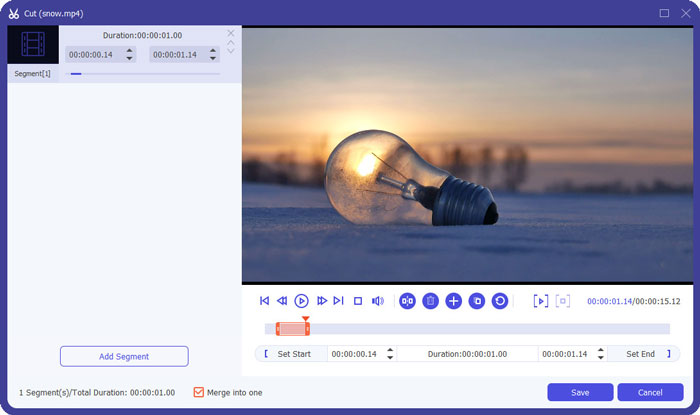
مرحله 3: کلیک کنید بر روی تبدیل همه به> ویدئو> MKV را فشار دهید و گزینه را انتخاب کنید همان منبع دکمه. اگرچه اندازه کمی از پرونده های WebM را بزرگ می کند ، اما کیفیت آن مانند فیلم های اصلی است.

مرحله 4: پس از انتخاب مسیر ذخیره سازی ، علامت گذاری را علامت بزنید در یک پرونده ادغام شوید را کلیک کنید و تبدیل همه دکمه برای ذخیره

شما همچنین می خواهید بدانید: نحوه ادغام فیلم ها در iPhone.
قسمت 3: سQالات متداول پیوستن به پرونده های WebM
1. WebM چیست؟
WebM نوعی قالب ویدیویی است که توسط Google پیشنهاد می شود. و فیلم های WebM همیشه در وب سایت مورد استفاده قرار می گیرند زیرا تقریباً در همه مرورگرها از جمله Google Chrome ، Firefox و غیره با کیفیت بالا و اندازه کوچک به صورت روان پخش می شوند.
2. آیا ادغام پرونده های WebM باعث کاهش کیفیت فیلم می شود؟
بله ، به خصوص هنگامی که چندین پرونده WebM را در یک فایل WebM ادغام می کنید ، این کار انجام خواهد شد. بهترین راه برای حفظ کیفیت اصلی پیوستن به پرونده های ویدئویی WebM به عنوان فایل MKV است.
3. آیا می توانم پس از ترکیب فایل های ویدئویی WebM ، قالب WebM را حفظ کنم؟
بله، تو میتونی. اما بهتر است قالب را به MKV تبدیل کنید ، که نمونه اولیه WebM است. زیرا اگرچه WebM می تواند کیفیت بالا را با اندازه کوچک حفظ کند ، فرمت MKV بیشتر از WebM استفاده می شود. اما اگر می خواهید می توانید تبدیل هم کنید WebM به MP4.
نتیجه
هنگامی که می خواهید فایل های ویدئویی WebM را که در وب سایت بارگیری شده اند ادغام کنید تا تجربه مشاهده روان تری داشته باشید ، ساده ترین راه استفاده از ویدئو آنلاین وصال برای کمک به شما است. با این حال ، اگر می خواهید با ادغام فایل های ویدئویی WebM ، ویدیوی جدیدی ایجاد کنید ، باید قبل از پیوستن ، قسمتهای مورد نیاز را کلیپ کنید. در این حالت ، بارگیری مبدل ویدیویی حرفه ای - Video Converter Ultimate برای همزمان و کلیپ و ادغام پرونده های WebM.



 Video Converter Ultimate
Video Converter Ultimate ضبط صفحه
ضبط صفحه



